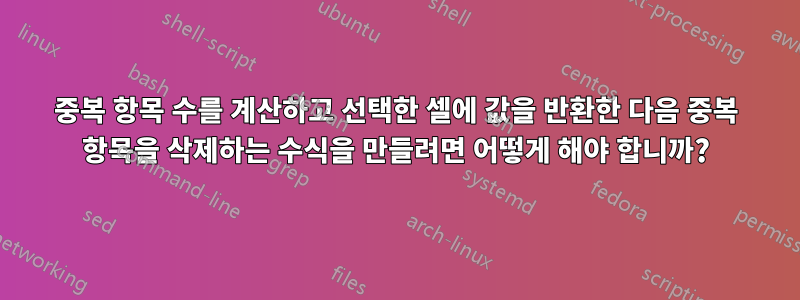
정렬한 후 다음과 같은 목록이 있습니다.
각 항목이 나열된 횟수를 반환하고 모든 중복 항목을 삭제하는 수식이 필요합니다. 일반적으로 나는 단순히 눈으로 숫자를 세거나 동일한 숫자를 강조 표시하고 계산된 "계산"을 스프레드시트 하단에 기록합니다. 그런 다음 다시 돌아가서 모든 중복 항목을 삭제합니다. 이는 약간 지루한 과정이며 이 작업을 수행하는 더 쉬운 방법이 있다고 생각하지 않을 수 없습니다.
인접한 열에 숫자가 없는 항목을 반환하기 위해 필터 기능을 사용해 보았지만 중복 항목을 제거하려고 하면 항목이 위로 이동되어 이미 직접 입력한 숫자가 일치하지 않게 됩니다. 사실, Excel에서 각 항목이 나타나는 횟수를 계산하고 기록할 수 있는 방법이 있다고 생각합니다(먼저 정렬할 필요도 없이). 하지만 저는 논리 공식과 검색에 약합니다. 월드 와이드 웹을 검색하면 관련 검색어가 나오지만 이 작업을 수행하는 방법을 찾는 데는 실제로 도움이 되지 않습니다.
현재 저는 Microsoft 365 버전의 Excel을 사용하고 있습니다.
궁극적으로 목록이 다음과 같기를 원합니다.
하지만 더 적은 노력으로.
더 자세한 내용을 원하는 사람들은 더 큰 그림을 읽어보세요. 건강을 위한 식사에 관심이 있는 사람으로서 저는 미량 영양소까지 섭취량을 추적하여 적절한 양을 섭취하고 권장 한도를 초과하지 않는지 확인합니다. 일주일에 한 번, 나는 이 데이터를 검토하고 내가 충분히 섭취하지 못하는 영양소를 식별합니다. 나는 다양한 영양소가 가장 풍부한 음식을 나열하는 일종의 마스터 스프레드시트를 가지고 있습니다. 다음과 같습니다.
보시다시피, 특정 음식은 두 개 이상의 목록에 나타나며, 저는 하루에 먹을 수 있는 음식의 양이 정해져 있기 때문에 두 개 이상의 목록에 나타나서 비용 대비 효과가 더 좋은 음식에 집중하고 싶습니다. 일반적으로 결함이 식별된 열을 단일 열에 복사하여 붙여넣은 다음 알파벳순으로 정렬하여 개수를 확인합니다. 제가 이 세부 사항을 추가하는 이유는 진정한 Excel 수퍼유저라면 제가 하는 번거로운 복사 및 붙여넣기 작업에 신경 쓸 필요도 없고 영양분별 식품 마스터 스프레드시트에서 숫자만 가져올 수 있을 것이라고 생각하기 때문입니다.
Excel을 좀 더 효율적으로 사용할 수 있도록 도와주신 모든 분들께 미리 감사드립니다.
답변1
답변2
다음 데이터가 있고 사용하는 경우 MS365다음 방법을 수행할 수 있습니다.
| 섬유 | 칼슘 | 철 | 마그네슘 | 아연 | 구리 | 망간 | 요오드 | 셀렌 | 불화 |
|---|---|---|---|---|---|---|---|---|---|
| 강낭콩 | 우유 | 강화 시리얼 | 호박씨 | 소고기 | 게 | 밀 배아 | 구운 감자 | 브라질 땅콩 | 홍차 |
| 렌틸 콩 | 요거트 | 밀기울 플레이크 | 아몬드 | 호박씨 | 랍스터 | 고구마 | 우유 | 해바라기 씨 | 새우 |
| 핀토 콩 | 파마산 | 거칠게 탄 옥수수 | 시금치 | 해바라기 씨 | 표고버섯 | 콜라드 그린 | 새우 | 참치 | 건포도 |
| 병아리콩 | 스위스 | 그래 놀라 | 검은 콩 | 렌틸 콩 | 흰색 버튼 | 완두콩 | 칠면조 | 연어 | 라즈베리 |
| 리마 콩 | 코티지 치즈 | 잘게 썬 밀 | 연어 | 칠면조 | 포터벨라 | 소나무 견과류 | 강낭콩 | 랍스터 | 요리된 오트밀 |
| 아보카도 | 시금치 | 쌀크림 | 요거트 | 달걀 | 크레미니스 | 헤이즐넛 | 달걀 | 새우 | 맥주 |
| 호박씨 | 콜라드 그린 | 소고기 | 우유 | 표고버섯 | 고구마 | 피칸 | 돼지고기 안심 | 적포도주 | |
| 참깨 | 순무잎 | 갈은 쇠고기 | 아보카도 | 순무잎 | 귀리 | 소고기 | 하드 사이다 | ||
| 아몬드 | 브로콜리 | 쇠고기 안심 | 바나나 | 구운 감자 | 리마 콩 | 양고기 | 거칠게 탄 옥수수 | ||
| 피스타치오 | 검은 눈 완두콩 | 버팔로 등심 | 시금치 | 병아리콩 | 닭 | 검은 콩 수프 | |||
| 피칸 | 강낭콩 | 들소 | 해바라기 씨 | 강낭콩 | 칠면조 | 구운 감자 | |||
| 해바라기 씨 | 연어 | 술집 | 호박씨 | 렌틸 콩 | 강낭콩 | 당근 | |||
| 도토리 스쿼시 | 도토리 스쿼시 | 쇠고기 스튜 고기 | 브라질 땅콩 | 시금치 | 핀토 콩 | 시금치 | |||
| 허바드 스쿼시 | 랍스터 | 돼지고기 안심 | 호두 | 파인애플 | 리마 콩 | 멜론 |
• --> GROUPBY()에만 해당되는 기능을 사용합니다 .MS365Office Insiders
=LET(
_Data, A3:J16,
_SingleCol, TOCOL(_Data,1),
GROUPBY(_SingleCol,_SingleCol,ROWS,,0,-2))
또는, BYROW()또는MMULT()
=LET(
_Data, A3:J16,
_SingleCol, TOCOL(_Data,1),
_Uniq, UNIQUE(_SingleCol),
_Counts, MMULT(N(_Uniq=TOROW(_SingleCol)),SEQUENCE(ROWS(_SingleCol))^0),
HSTACK(_Uniq,_Counts))
=LET(
_Data, A3:J16,
_SingleCol, TOCOL(_Data,1),
_Uniq, UNIQUE(_SingleCol),
_Counts, BYROW(_Uniq,LAMBDA(x,SUM(--(x=_SingleCol)))),
HSTACK(_Uniq,_Counts))
- 위의 모든 공식은 각 고유 레코드의 개수를 제공합니다.
- 함수를 사용하여
TOCOL()여러 범위 데이터를 중복을 제외하고 단일 열 배열로 변환합니다. - 방법 1--> 첫 번째 방법에서는 우리가 지정한 필드에 따라 설계된
GROUPBY()함수를group사용 했습니다. 그러나 해당 기능은 해당 옵션을 활성화하지 않는 한 작동하지 않으며 오류로 표시됩니다.aggregatesortOffice-Insiders#NAME! - 방법 2--> 또한
LET()읽기를 더 쉽게 만들고 중복된 범위/수식의 사용을 줄이는 함수로 시작합니다. - 첫 번째 방법과 마찬가지로 먼저
TOCOL()함수를 적용한 다음UNIQUE()함수를 사용하여 고유한 값을 반환하고 마지막으로MMULT()함수를 사용하여 주어진 두 배열의 행렬 곱인 개수를 반환합니다. - 마지막으로, 를 사용
HSTACK()하여 반환된 배열UNIQUE()과MMULT()함수를 모두 결합하여 원하는 출력을 반환합니다. - 방법 3
BYROW()--> 각 항목의 일치하는 개수를 가져오는 기능을 사용한다는 점을 제외하면 위와 동일한 단계로 시작합니다 .
그러나 이러한 방법이 복잡하다고 생각되면 아래에 표시된 가장 간단한 방법을 사용하십시오.
- 먼저
TOCOL()&UNIQUE()함수를 사용하여 비어 있는 항목과 중복 항목을 제외한 여러 범위를 하나의 배열로 반환합니다. 그리고 셀에 넣으세요.L2
=UNIQUE(TOCOL(A3:J16,1))
- 마지막으로 다음 함수를 입력하여 개수를 가져옵니다.
A3:A16귀하의 소송에 따라 변경해야 할 수 있는 데이터 범위를 취했음을 기억하십시오 . 다음은 쏟아질 수 있으므로 채울 필요가 없습니다.L2위에서 다음을 사용하여 반환된 수식은 어디에 있습니까TOCOL()?UNIQUE()
=COUNTIFS(A3:J16,L2#)
POWER QUERY여전히 위의 내용을 따르기를 꺼려하는 경우 이후 부터 사용 가능한 Excel 2010+, 에서 사용 가능한 항목 을 사용할 수 있습니다 Windows Excel 2010+.Excel 365 (Windows or Mac)
파워 쿼리를 사용하려면 다음 단계를 따르세요.
- 먼저 소스 범위를 테이블로 변환하고 그에 따라 이름을 지정합니다. 이 예에서는 이름을 다음과 같이 지정했습니다.
Table1
- Data다음으로 Tab --> Get & Transform Data--> Get Data--> From Other Sources--> 에서 빈 쿼리를 엽니다.Blank Query
- 위의 내용을 Power Query사용하면 이제 Home탭 --> --> 보이는 내용을 제거하여 Advanced Editor다음을 붙여넣은 후 창을 열 수 있습니다.M-CodeDone
let
Source = Excel.CurrentWorkbook(){[Name="Table1"]}[Content],
#"Unpivoted Columns" = Table.UnpivotOtherColumns(Source, {}, "Attribute", "Value"),
#"Removed Columns" = Table.RemoveColumns(#"Unpivoted Columns",{"Attribute"}),
#"Grouped Rows" = Table.Group(#"Removed Columns", {"Value"}, {{"Count", each Table.RowCount(_), Int64.Type}})
in
#"Grouped Rows"
- 마지막으로 다시 가져오려면 Excel--> 클릭 Close & Load또는 Close & Load To--> 클릭한 첫 번째 항목은 New Sheet필요한 출력을 생성하고 후자는 결과를 어디에 배치할지 묻는 창을 표시합니다.
참고: 수식은 중복 항목을 삭제할 수 없으며 대신 특정 조건에 따라 셀에 배치될 때 값을 추출합니다. 위에 보여드린 것처럼요. 원하는 출력을 얻으려면 기본적으로 UNIQUE(), TOCOL()& COUNTIF()또는 기능이 필요합니다.COUNTIFS()
다음의 이름이 Rough List있는 빈 셀에 이 수식을 넣기만 하면 됩니다 .ListTable
=LET(
_Uniq, UNIQUE(List),
_Output, SORT(HSTACK(_Uniq, COUNTIF(List,_Uniq)),2,-1),
VSTACK({"Nutrients","Counts"},_Output))
해당되는 경우 기능을 사용하면 더 쉽습니다 GROUPBY().
=GROUPBY(List,List,ROWS,,0,-2)






